ppt怎么设置图片不压缩 图片导入ppt如何避免图片被压缩
更新时间:2023-10-26 14:07:16作者:jhuang
在制作PPT演示文稿时,插入图片是提升展示效果和吸引观众注意力的重要方式之一,有时候我们可能会遇到插入图片在PPT中被压缩了,导致图像质量下降。那么ppt怎么设置图片不压缩呢?其实方法很简单,本文将介绍图片导入ppt如何避免图片被压缩,以确保图片在演示过程中保持高清晰度。
设置方法:
1、双击打开软件,点击左上角的"文件"。
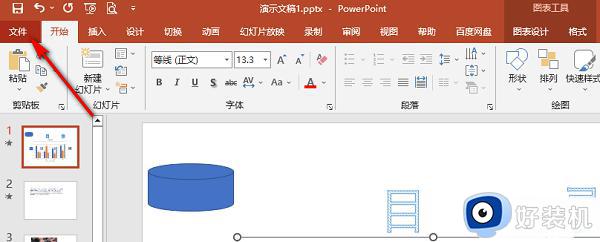
2、接着点击新页面左侧栏中的"选项"。
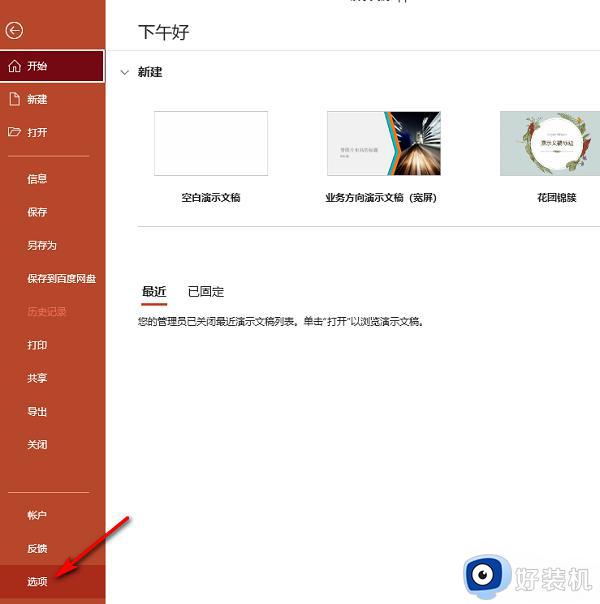
3、进入到新的窗口界面后,点击左侧栏中的"高级"选项。
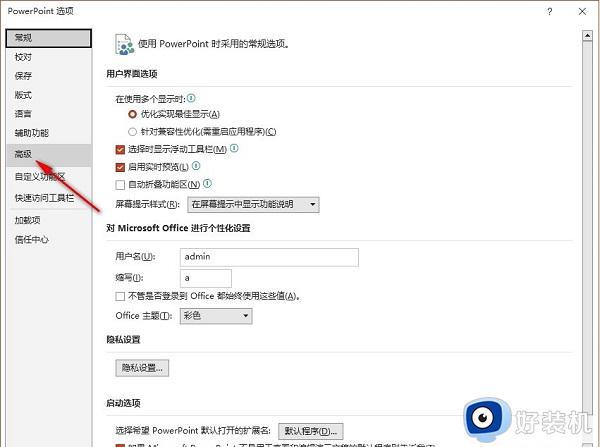
4、然后找到右侧中的"不压缩文件中的图像",最后将其小方框给勾选上就可以了。
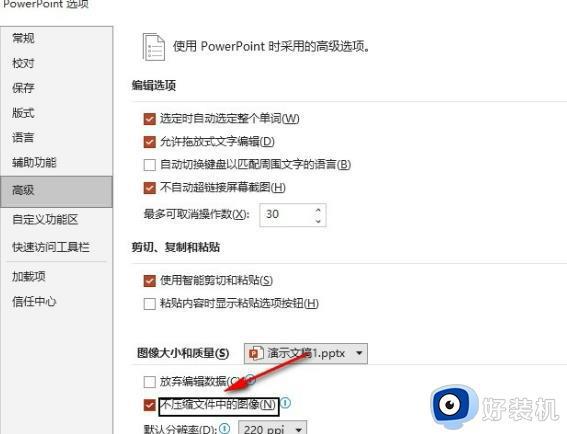
以上就是ppt怎么设置图片不压缩的全部内容,如果您遇到了这种情况,可以尝试根据小编提供的方法来解决,希望这对您有所帮助。
ppt怎么设置图片不压缩 图片导入ppt如何避免图片被压缩相关教程
- 电脑如何直接压缩图片 怎么在电脑中压缩图片
- word文档里面的图片如何压缩 word文档里面的图片怎么压缩
- wps导入的图片如何压缩 wps导入的图片如何进行压缩
- 美图秀秀怎么压缩图片大小 美图秀秀压缩图片大小的步骤
- 电脑图片太大怎么压缩 电脑怎么压缩图片步骤
- 如何压缩图片不影响画质 压缩图片最简单的三种方法
- 电脑如何压缩图片大小 将电脑图片压缩变小的三种方法
- 值得使用的Windows软件
- 电脑照片怎么压缩变小 电脑照片怎么免费压缩变小
- 电脑照片怎么压缩200k 在电脑上怎么把照片改为200k
- 电脑无法播放mp4视频怎么办 电脑播放不了mp4格式视频如何解决
- 电脑文件如何彻底删除干净 电脑怎样彻底删除文件
- 电脑文件如何传到手机上面 怎么将电脑上的文件传到手机
- 电脑嗡嗡响声音很大怎么办 音箱电流声怎么消除嗡嗡声
- 电脑我的世界怎么下载?我的世界电脑版下载教程
- 电脑无法打开网页但是网络能用怎么回事 电脑有网但是打不开网页如何解决
电脑常见问题推荐
- 1 b660支持多少内存频率 b660主板支持内存频率多少
- 2 alt+tab不能直接切换怎么办 Alt+Tab不能正常切换窗口如何解决
- 3 vep格式用什么播放器 vep格式视频文件用什么软件打开
- 4 cad2022安装激活教程 cad2022如何安装并激活
- 5 电脑蓝屏无法正常启动怎么恢复?电脑蓝屏不能正常启动如何解决
- 6 nvidia geforce exerience出错怎么办 英伟达geforce experience错误代码如何解决
- 7 电脑为什么会自动安装一些垃圾软件 如何防止电脑自动安装流氓软件
- 8 creo3.0安装教程 creo3.0如何安装
- 9 cad左键选择不是矩形怎么办 CAD选择框不是矩形的解决方法
- 10 spooler服务自动关闭怎么办 Print Spooler服务总是自动停止如何处理
